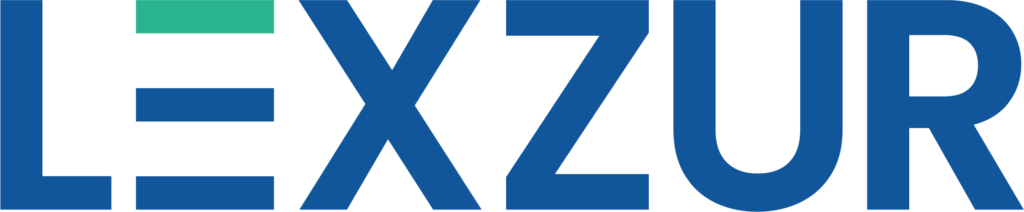...
- افتح العقد الذي طلب من خلال نافذة العملاء وادخل إلى مركز الاعتمادات.
- إن إضافة معتمد بناءً على دور يشبه إضافة أي معتمد آخر. ما عليك سوى تحديد خيار "الدور" كنوع المعتمد واختيار الدورالمطلوب من قائمة الأدوار المحددة مسبقًا المتوفرة في الإعدادات.
- أيضاً، يمكنك تعيين تسمية أو ملخص للمعتمد للتوضيح.
- يمكن إضافة جهات اعتماد متعددة ضمن نوع "الأدوار"، مما يتيح المرونة في عملية الموافقة.
- عين صلاحيات الموافقة إذا لزم الأمر.
بمجرد اضافة المعتمدين، سيستبدل النظام تلقائيًا الأدوار المشار إليها بأسماء المستخدمين المطابقين، مما يضمن مشاركة الأفراد المناسبين في عملية الموافقة.
وبالمثل ، افتح مركز التوقيع، وأضف المُوقع بناءً على الأدوار، وهو ما يشبه أيضًا إضافة أي موقع.
حدد الدور كنوع الموقع، واختر الدور من قائمة الأدوار المحددة مسبقًا.
بمجرد الحفظ، سيقوم النظام تلقائيًا باستبدال الأدوار المحددة بأسماء المستخدمين المعنيين، مما يضمن مشاركة الأفراد المعنيين في عملية التوقيع أيضًا.
Anchor 2 2
أتمتة مراكز الاعتمادات والتوقيع:
...
لذلك، انتقل إلى إعدادات النظام -> العقود والمستندات -> مركز الاعتمادات.
انقر لإضافة مركز اعتمادات جديد
أعطه اسمًا، وحدد شروط الاعتماد، يمكنك إضافة العديد من المعايير حسب الحاجة، على سبيل المثال، وفقًا لنوع العقد، والقيمة، والأولوية، وما إلى ذلك.
...
يمكنك إضافة جميع المعتمدين المعنيين مباشرة من هنا، وتعيين الأولوية إذا لزم الأمر.
وبالمثل، افتح مركز التوقيع، وحدد الموقعين أيضًا.
لمزيد من المعلومات حول App4legal، lexzur، لا تتردد في التواصل معنا على help@app4legalhelp@lexzur.com
شكرا لك!